Photoshop 一张漂亮的古典美女插画
本教程介绍中国风古典插画效果制作。为了体现中国传统风味,所有素材都是选择有中国特色的图片。制作的过程不需要太多的技术要求,只要把素材溶合在一起,并修饰好细节即可。
最终效果

1、新建一个800 * 600 像素的文件,背景填充白色,然后打开图1所示的素材,拖进来,适当调整下大小,加上图层蒙版用黑白线性渐变拉出透明效果如图2。

<图1>

<图2> 2、把当前操作的图层按Ctrl + J 复制一层,图层混合模式改为“正片叠底”,图层不透明度改为:40%,效果如下图。

<图3>
3、创建亮度/对比度调整图层,参数设置如图4,效果如图5。
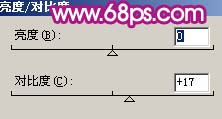
<图4>

<图5> 4、打开图6所示的国画,用钢笔工具把山峦部分抠出来,然后复制进来,适当调整好透明度,效果如图7。

<图6>

<图7>
5、打开图8所示的亭子素材,拖进来,适当调整好大小和位置,加上图层蒙版用黑色画笔稍微把边角部分擦掉,效果如图9。

<图8>

<图9> 6、打开图10所示的水墨素材,拖进来适当调整好大小及位置,然后把图层混合模式改为“颜色加深”,加上图层蒙版用黑色画笔擦掉一些不需要的部分,效果如图11。

<图10>

<图11>
7、新建一个图层,填充颜色:#7AD7A0,然后加上图层蒙版用黑白径向渐变由上至下拉出透明效果如图12。

<图12> 8、打开下图所示的人物素材,抠出来再拖进来,放好位置效果如图14。

<图13>

<图14>
9、对抠出的人物执行:图像 > 调整 > 亮度/对比度,参数设置如图15,效果如图16。
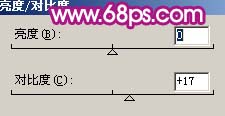
<图15>

<图16> 10、按Ctrl + M 对人物调整曲线参数设置如图17,确定后再执行:图像 > 调整 > 可选颜色,参数设置如图18,19,效果如图20。

<图17>
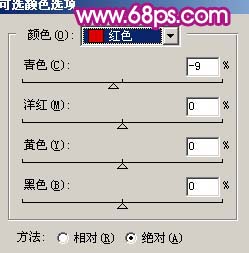
<图18>
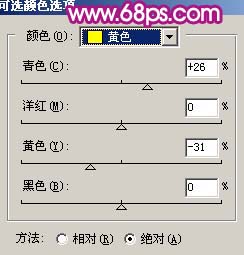
<图19>

<图20>
11、给人物稍微磨下皮。

<图21> 12、打开下图所示的荷花素材,用钢笔工具勾出来,放到人物图层的下面,可以多复制几份,效果如图23。

<图22>

<图23>
13、打开云彩素材,用魔术棒抠出来,加上渐变色放到人物图层下面,效果如图25。

<图24>

<图25> 14、在图层的最上面创建通道混合器调整图层,参数设置如图26,效果如图27。
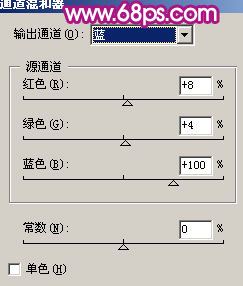
<图26>

<图27>
15、新建一个图层,按Ctrl + Alt + Shift + E 盖印图层,执行:滤镜 > 模糊 > 高斯模糊,数值为5,确定后把图层混合模式改为“柔光”,图层不透明度改为:60%,效果如图28。

<图28>
16、最后整体调整下颜色和细节,再装饰一些小素材(如绸带及一些水墨笔刷),并适当锐化一下,完成最终效果。

<图39>

Outils d'IA chauds

Undresser.AI Undress
Application basée sur l'IA pour créer des photos de nu réalistes

AI Clothes Remover
Outil d'IA en ligne pour supprimer les vêtements des photos.

Undress AI Tool
Images de déshabillage gratuites

Clothoff.io
Dissolvant de vêtements AI

AI Hentai Generator
Générez AI Hentai gratuitement.

Article chaud

Outils chauds

Bloc-notes++7.3.1
Éditeur de code facile à utiliser et gratuit

SublimeText3 version chinoise
Version chinoise, très simple à utiliser

Envoyer Studio 13.0.1
Puissant environnement de développement intégré PHP

Dreamweaver CS6
Outils de développement Web visuel

SublimeText3 version Mac
Logiciel d'édition de code au niveau de Dieu (SublimeText3)

Sujets chauds
 Comment utiliser Photoshop pour créer des graphiques sur les réseaux sociaux?
Mar 18, 2025 pm 01:41 PM
Comment utiliser Photoshop pour créer des graphiques sur les réseaux sociaux?
Mar 18, 2025 pm 01:41 PM
L'article détaille à l'aide de Photoshop pour les graphiques des médias sociaux, couvrant la configuration, les outils de conception et les techniques d'optimisation. Il met l'accent sur l'efficacité et la qualité de la création graphique.
 Comment préparer des images pour l'utilisation du Web dans Photoshop (taille du fichier, résolution, espace coloré)?
Mar 13, 2025 pm 07:28 PM
Comment préparer des images pour l'utilisation du Web dans Photoshop (taille du fichier, résolution, espace coloré)?
Mar 13, 2025 pm 07:28 PM
L'article discute de la préparation d'images pour l'utilisation du Web dans Photoshop, en nous concentrant sur l'optimisation de la taille du fichier, de la résolution et de l'espace colorimétrique. Le problème principal est d'équilibrer la qualité d'image avec des temps de chargement rapides.
 Comment utiliser efficacement les outils de déménagement de remplissage et de contenu de contenu de Photoshop?
Mar 13, 2025 pm 07:35 PM
Comment utiliser efficacement les outils de déménagement de remplissage et de contenu de contenu de Photoshop?
Mar 13, 2025 pm 07:35 PM
L'article discute de l'utilisation efficace de l'utilisation efficace de remplissage et de déplacement du contenu de Photoshop, offrant des conseils sur la sélection des zones source, l'évitement des erreurs et l'ajustement des paramètres pour des résultats optimaux.
 Comment préparer des images pour le Web à l'aide de Photoshop (optimiser la taille du fichier, la résolution)?
Mar 18, 2025 pm 01:35 PM
Comment préparer des images pour le Web à l'aide de Photoshop (optimiser la taille du fichier, la résolution)?
Mar 18, 2025 pm 01:35 PM
L'article discute de l'optimisation des images pour le Web à l'aide de Photoshop, en se concentrant sur la taille et la résolution des fichiers. Le principal problème est d'équilibrer la qualité et les temps de chargement.
 Comment utiliser les capacités d'édition vidéo de Photoshop?
Mar 18, 2025 pm 01:37 PM
Comment utiliser les capacités d'édition vidéo de Photoshop?
Mar 18, 2025 pm 01:37 PM
L'article explique comment utiliser Photoshop pour l'édition vidéo, détaillant les étapes pour importer, modifier et exporter des vidéos et mettre en évidence les fonctionnalités clés telles que le panneau de chronologie, les couches vidéo et les effets.
 Comment puis-je calibrer mon moniteur pour une couleur précise dans Photoshop?
Mar 13, 2025 pm 07:31 PM
Comment puis-je calibrer mon moniteur pour une couleur précise dans Photoshop?
Mar 13, 2025 pm 07:31 PM
L'article traite des moniteurs d'étalonnage pour une couleur précise dans Photoshop, des outils d'étalonnage, des effets de l'étalonnage incorrect et de la fréquence de recalibrage. Le principal problème est d'assurer la précision des couleurs.
 Comment créer des GIF animés dans Photoshop?
Mar 18, 2025 pm 01:38 PM
Comment créer des GIF animés dans Photoshop?
Mar 18, 2025 pm 01:38 PM
L'article discute de la création et de l'optimisation des GIF animés dans Photoshop, y compris l'ajout de trames aux GIF existants. L'accent principal est de l'équilibre entre la qualité et la taille du fichier.
 Comment préparer des images pour l'impression à l'aide de Photoshop (résolution, profils de couleurs)?
Mar 18, 2025 pm 01:36 PM
Comment préparer des images pour l'impression à l'aide de Photoshop (résolution, profils de couleurs)?
Mar 18, 2025 pm 01:36 PM
L'article guide la préparation d'images à l'impression dans Photoshop, en se concentrant sur la résolution, les profils de couleurs et la netteté. Il fait valoir que les profils de 300 PPI et CMYK sont essentiels pour les impressions de qualité.






